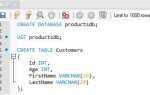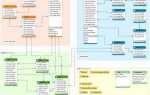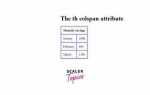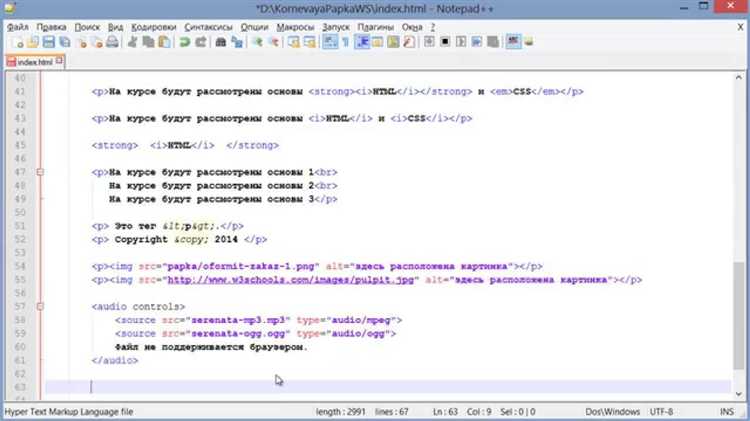
Многостраничный сайт начинается с продуманной структуры. Каждую страницу следует сохранять как отдельный файл с расширением .html. Например, для сайта-портфолио можно создать файлы index.html (главная страница), about.html (о себе), projects.html (проекты) и contact.html (контакты).
Связь между страницами обеспечивается с помощью ссылок. Внутри каждого файла необходимо использовать тег <a> с атрибутом href, указывающим путь к нужной странице. Пример: <a href=»about.html»>О нас</a>. Для удобства навигации имеет смысл размещать меню на каждой странице, копируя одну и ту же разметку.
Чтобы избежать дублирования кода и упростить поддержку сайта, рекомендуется использовать серверные технологии (например, PHP) или современные фреймворки. Однако для небольших проектов на чистом HTML можно подготовить отдельный фрагмент меню и вручную вставлять его в каждую страницу.
При организации файлов важно соблюдать логичную структуру. Основные HTML-документы размещаются в корне проекта, а вспомогательные ресурсы – в отдельных папках, например: /css для стилей, /js для скриптов, /images для изображений. Это упрощает масштабирование сайта и облегчает его перенос на хостинг.
Создание базовой структуры проекта с несколькими HTML-файлами
Для организации сайта с несколькими страницами требуется четкая структура файлов и папок. Это обеспечит удобство разработки и дальнейшего сопровождения проекта.
- Создайте корневую папку проекта, например, my-website.
- Внутри нее создайте отдельные HTML-файлы для каждой страницы: index.html (главная страница), about.html (о компании), services.html (услуги), contact.html (контакты).
- Создайте папку css для стилей и сохраните в ней файл style.css.
- Добавьте папку js для скриптов и разместите там файл script.js.
- Если проект использует изображения, создайте папку images.
Пример структуры проекта:
- my-website/
- index.html
- about.html
- services.html
- contact.html
- css/
- style.css
- js/
- script.js
- images/
Все HTML-файлы должны содержать ссылки для навигации между страницами. Пример навигационного меню:
<nav>
<ul>
<li><a href="index.html">Главная</a></li>
<li><a href="about.html">О нас</a></li>
<li><a href="services.html">Услуги</a></li>
<li><a href="contact.html">Контакты</a></li>
</ul>
</nav>
Рекомендуется подключать один общий CSS-файл ко всем страницам для единообразного оформления:
<link rel="stylesheet" href="css/style.css">Чтобы избежать ошибок в ссылках и подключениях, соблюдайте одинаковую структуру директорий на всех этапах работы.
Настройка ссылок для навигации между страницами
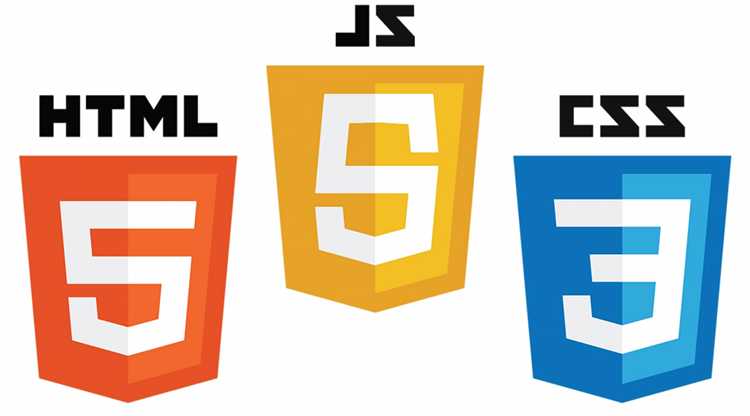
Для перехода между страницами сайта используется тег <a> с атрибутом href, указывающим путь к целевому файлу. Пример ссылки на главную страницу: <a href="index.html">Главная</a>.
Если страницы находятся в разных папках, необходимо учитывать структуру проекта. Например, для перехода из папки blog на страницу в папке about используется относительный путь: <a href="../about/contact.html">Контакты</a>.
Чтобы пользователю было удобно ориентироваться, навигационные ссылки обычно группируют в списки: <ul><li><a href="services.html">Услуги</a></li><li><a href="portfolio.html">Портфолио</a></li></ul>.
Для открытия страницы в новой вкладке добавляется атрибут target="_blank": <a href="policy.html" target="_blank">Политика конфиденциальности</a>.
Избегайте абсолютных путей вроде http://example.com/page.html для внутренних переходов, чтобы сохранить работоспособность ссылок при переносе сайта на другой домен.
Проверяйте корректность всех ссылок перед публикацией, чтобы исключить ошибки 404 и улучшить индексирование страниц поисковыми системами.
Организация файлов и папок для удобной работы с сайтом
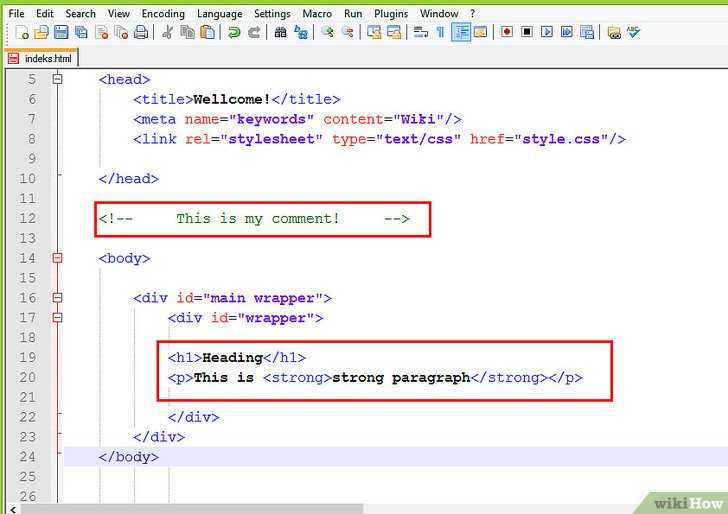
Для эффективной работы с несколькими страницами сайта необходимо чётко структурировать проект. В корне проекта размещаются основные папки: index.html как главная страница, папка pages для внутренних страниц, папка css для стилей, js для скриптов и assets для медиафайлов.
В папке pages удобно хранить отдельные HTML-файлы для каждой страницы: например, about.html, services.html, contact.html. Это упрощает навигацию и обновление контента.
Все таблицы стилей группируются в папке css. Основной файл – style.css, дополнительные файлы могут быть распределены по компонентам, например, header.css, footer.css.
Скрипты помещаются в папку js. Если проект включает несколько модулей, их следует разбить на отдельные файлы, например, menu.js, form-validation.js.
Для изображений, иконок, видео создаётся папка assets с вложенными папками: images, icons, videos. Файлы переименовываются в осмысленные имена: вместо IMG1234.jpg – team-photo.jpg.
Пути к ресурсам указываются относительно корня проекта. Например, чтобы подключить стиль на странице из папки pages, путь будет выглядеть как ../css/style.css.
Жёсткая структура и стандартизированное именование файлов ускоряют поиск, минимизируют ошибки при подключении ресурсов и упрощают командную работу.
Использование общих элементов на разных страницах через копирование

При создании многостраничного сайта важно обеспечить единообразие элементов интерфейса, таких как шапка, меню, подвал. Один из базовых способов – ручное копирование HTML-кода между файлами.
Чтобы организовать копирование эффективно, придерживайтесь следующих рекомендаций:
- Создавайте отдельные файлы-шаблоны для общих частей страницы, например,
header.htmlиfooter.html. Это упростит процесс обновления контента. - При изменении общей структуры редактируйте сначала шаблон, а затем вручную вставляйте обновленный код на все страницы проекта.
- Используйте строгую структуру директорий: например, папку
/partials/для хранения всех общих элементов. - Добавляйте в комментариях возле вставленного кода пометки о его источнике, чтобы ускорить навигацию при последующих изменениях, например:
<!-- Вставка из header.html -->. - Следите за единообразием отступов и форматирования, чтобы избежать накопления ошибок при копировании и вставке.
Преимущества подхода через копирование:
- Минимальные требования к среде разработки – достаточно любого текстового редактора.
- Полный контроль над содержимым без использования дополнительных инструментов или скриптов.
Недостатки метода:
- Трудоемкость при масштабировании проекта: чем больше страниц, тем сложнее поддерживать их синхронизацию.
- Высокий риск ошибок при ручном обновлении, особенно при частых изменениях общих блоков.
Для небольших проектов или начального этапа разработки метод копирования общих элементов остается простым и доступным решением.
Создание шаблона страницы для ускорения разработки
Для эффективной работы над многими страницами сайта необходимо подготовить базовый HTML-шаблон. Он должен содержать обязательные структурные элементы: метатеги, подключение стилей и скриптов, а также разметку основных блоков.
Пример минимального шаблона:
<!DOCTYPE html> <html lang="ru"> <head> <meta charset="UTF-8"> <meta name="viewport" content="width=device-width, initial-scale=1.0"> <title>Название страницы</title> <link rel="stylesheet" href="styles.css"> </head> <body> <header>Заголовок сайта</header> <nav>Навигация</nav> <main>Основной контент</main> <footer>Футер</footer> <script src="script.js"></script> </body> </html>
Для быстрой генерации новых страниц копируйте данный шаблон и изменяйте только содержимое <title> и блок <main>. Это сократит вероятность ошибок и обеспечит единый стиль сайта.
Рекомендуется использовать следующие техники для дальнейшего ускорения процесса:
- Создать несколько вариантов шаблонов для разных типов страниц (например, лендинг, блог, портфолио).
- Подключить общие внешние файлы CSS и JS, избегая их дублирования на каждой странице.
- Добавить в шаблон комментарии с подсказками по редактированию ключевых частей кода.
- Использовать относительные пути для всех ресурсов, чтобы упростить перенос проекта между средами.
Настройка правильного шаблона на старте проекта позволяет избежать затрат времени на правки структуры и обеспечивает упорядоченность при масштабировании сайта.
Настройка относительных путей к ресурсам (CSS, изображения, скрипты)
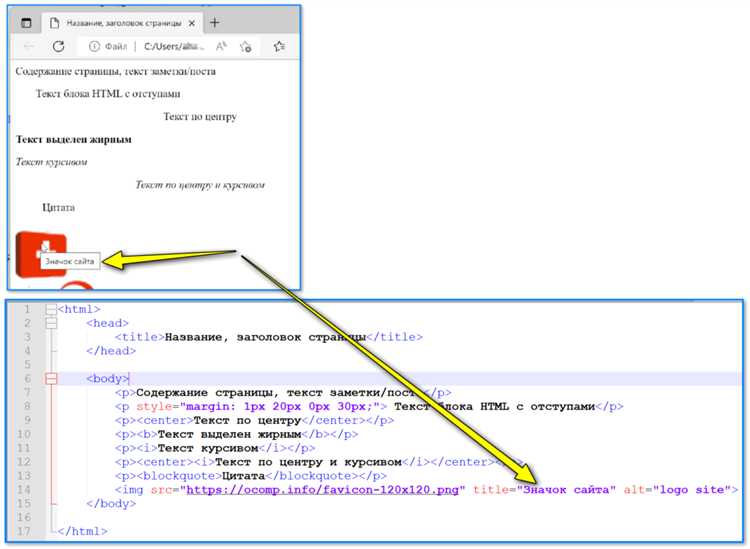
Для корректной настройки путей необходимо соблюдать структуру директорий. Например, если у вас есть папка с HTML-страницами и папка с ресурсами, вы должны указывать путь, начиная от текущей страницы, без необходимости использовать полный адрес.
Для подключения CSS-файлов путь будет зависеть от их расположения относительно HTML. Если CSS-файл находится в той же директории, что и HTML, достаточно указать только имя файла: style.css. Если файл CSS находится в подкаталоге css, путь будет следующим: css/style.css.
Изображения также подключаются через относительные пути. Для файла, находящегося в той же директории, путь будет аналогичен пути для CSS: image.jpg. Если изображение находится в подкаталоге, например, в папке images, путь будет images/image.jpg.
Для подключения JavaScript-файлов используется такой же принцип. Например, для скрипта в той же папке, что и HTML-страница, путь будет script.js. Если скрипт находится в папке js, путь будет js/script.js.
Если HTML-страница находится в другой папке относительно файлов, путь будет учитывать количество уровней директорий. Например, если HTML находится в папке pages, а ресурсы – в папке assets, путь будет таким: ../assets/image.jpg, где ../ возвращает вас на один уровень выше.
Важно учитывать, что при использовании относительных путей браузер будет искать ресурсы в зависимости от текущего местоположения HTML-страницы, а не от корня сайта. Это может повлиять на работу сайта, если структура папок изменится или если файл будет перемещён в другую директорию.
Тестирование навигации между страницами в локальной среде
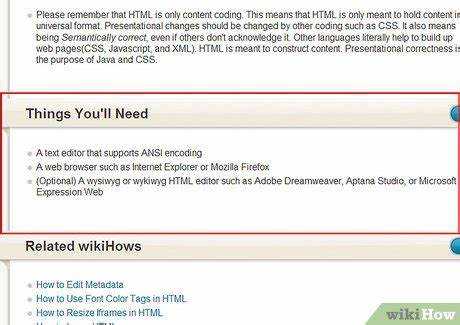
Тестирование навигации между страницами важно для проверки правильности работы ссылок и переходов на различных устройствах и браузерах. Чтобы тестировать навигацию в локальной среде, нужно создать несколько HTML-страниц и убедиться, что переходы между ними осуществляются корректно.
Первоначально создайте несколько HTML-файлов, например, index.html, about.html и contact.html. На каждой странице разместите ссылки на другие страницы. Например, в index.html можно разместить следующие ссылки:
О нас Контакты
Убедитесь, что все ссылки указаны с правильными путями. Для тестирования навигации запустите локальный сервер (например, через Live Server в редакторе Visual Studio Code) или откройте файлы в браузере напрямую, но это может вызвать проблемы с корректной загрузкой данных на некоторых устройствах.
После того как страницы открыты, щелкните по каждой ссылке и проверьте, что переходы происходят без ошибок. Обратите внимание на следующие моменты:
- Правильность путей: Путь к файлу должен быть указан корректно, иначе ссылка не откроется.
- Реакция на клики: Переход должен происходить сразу после клика по ссылке, без задержек или ошибок.
- Навигация по истории: Используйте кнопки «Назад» и «Вперед» в браузере, чтобы проверить, как работает история переходов.
Кроме того, важно протестировать навигацию на различных устройствах, таких как мобильные телефоны и планшеты, чтобы убедиться в корректности работы всех ссылок на разных разрешениях экранов.
Если возникнут проблемы с навигацией, проверьте консоль браузера на наличие ошибок. Ошибки могут быть связаны с неправильными путями, отсутствием файлов или ошибками в коде JavaScript, если он используется для динамических переходов.
Подготовка страниц для загрузки на хостинг
Перед загрузкой файлов на хостинг необходимо проверить структуру проекта. Все страницы должны быть организованы в папки по типу контента (например, «images» для изображений, «css» для стилей, «js» для скриптов). Структура должна быть логичной и не слишком глубокой, чтобы избежать путаницы в будущем.
После этого проверьте, чтобы все ссылки в проекте были относительными. Например, если у вас есть страница «index.html» и она ссылается на изображение, путь к файлу должен быть относительным, а не абсолютным, чтобы ссылка не зависела от доменного имени или пути на сервере.
Особое внимание стоит уделить подключению CSS и JavaScript файлов. Используйте минимизированные версии файлов (.min.css и .min.js) для снижения размера загружаемых данных и ускорения загрузки страницы.
Также не забудьте проверить корректность работы всех форм и интерактивных элементов. Прежде чем загружать на сервер, убедитесь, что все скрипты работают локально и нет ошибок в консоли браузера. Рекомендуется также пройти через проверку в инструментах разработчика для выявления проблем с производительностью и совместимостью с браузерами.
Когда структура проекта и все файлы проверены, упакуйте их в архив с сохранением нужной структуры папок. Это обеспечит корректное размещение всех элементов на сервере. Большинство хостингов поддерживает загрузку через FTP, однако также возможно использовать панель управления хостингом для прямой загрузки файлов через веб-интерфейс.
Для безопасности и удобства работы с проектом стоит включить файлы robots.txt и .htaccess. В файле robots.txt можно указать, какие страницы или разделы не должны индексироваться поисковыми системами. .htaccess поможет настроить редиректы, защиту от несанкционированного доступа и другие важные параметры.
После загрузки файлов на сервер проверьте, что сайт корректно отображается в разных браузерах и на мобильных устройствах. Это поможет выявить возможные проблемы с адаптивностью или совместимостью.
Вопрос-ответ:
Как создать несколько страниц для сайта на HTML?
Для создания нескольких страниц для сайта на HTML нужно создать отдельные файлы для каждой страницы, например, `index.html`, `about.html`, `contact.html`. Эти файлы могут быть связаны между собой с помощью тегов для перехода между ними. Например, на главной странице вы можете создать ссылку на страницу «О нас», которая будет выглядеть так: `О нас`. В каждом файле HTML нужно определить структуру страницы с использованием стандартных элементов: заголовков, абзацев, изображений и так далее.
Какие файлы нужно создавать для каждой страницы сайта?
Для каждой страницы сайта на HTML достаточно создать отдельный `.html` файл. Например, для главной страницы можно создать файл с именем `index.html`, для страницы «О нас» — `about.html`, для контактной страницы — `contact.html`. Эти файлы будут хранить структуру и контент каждой страницы. Обычно HTML файлы размещаются в корневой директории проекта или в отдельных папках для более удобной организации.
Как сделать так, чтобы страницы сайта не перегружались при переходах?
Чтобы страницы сайта не перегружались при переходах, можно использовать технологию AJAX или фреймворки, такие как React, Vue.js или Angular. Однако для простого HTML-сайта этого не потребуется. Если сайт состоит из множества статичных страниц, браузер будет загружать каждую страницу заново при переходе, что может вызывать небольшую задержку. Чтобы уменьшить это, стоит минимизировать размер изображений, использовать сжатие файлов и оптимизировать код, что повысит скорость загрузки страниц.
Можно ли добавить общие элементы на все страницы сайта, например, меню или футер?
Да, для добавления общих элементов на все страницы можно использовать методы, такие как включение файлов с помощью серверных технологий (например, PHP, если сервер поддерживает его) или JavaScript. В HTML можно использовать iframe для встраивания общих элементов, но такой метод не всегда удобен. Чтобы не повторять одинаковые блоки на каждой странице, можно использовать шаблонный движок или серверные языки программирования для динамического формирования страниц с общими элементами.